1、设置箭头

易错点分析:
90%的考生都注意不到,这道题(如下图所示),3个向上的箭头和向右的箭头其实是两种不同的箭头,没有注意到这个易错点,就会导致白白失去了这5分!
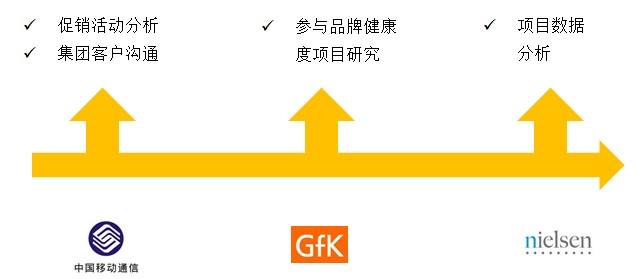
水平箭头:属于线条的箭头
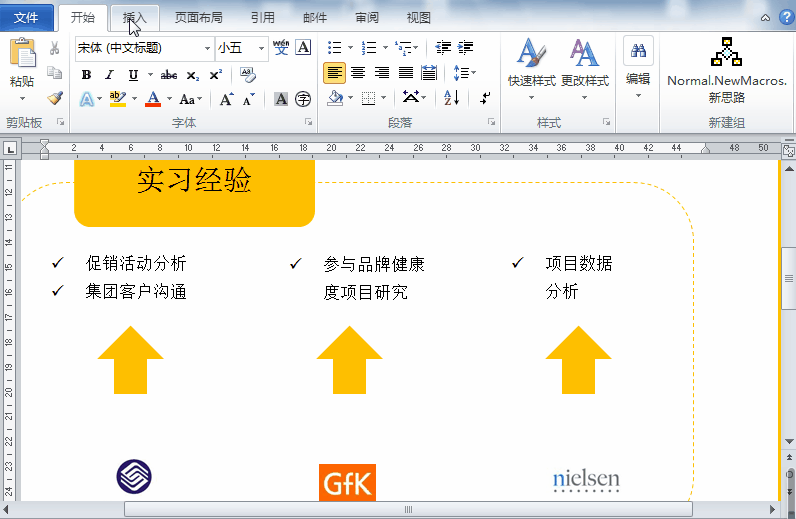
(1)【插入】选项卡→【插图】组→【形状】→“线条”→选择“箭头”,在对应的位置绘制水平箭头,借助Shift键,可以绘制直线箭头。
(2)选中水平箭头→右击→选择“设置形状格式”,【设置形状格式】→【填充】→【填充颜色】→“标准色/橙色”、【线条颜色】→“标准色/橙色”、【线型】→【宽度】→适当调整线条宽度。
向上箭头:属于箭头总汇的上箭头
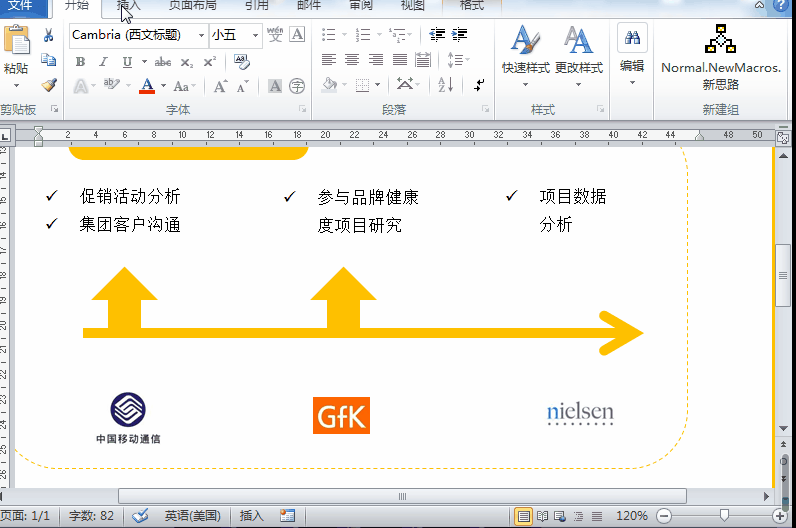
(1)【插入】选项卡→【插图】组→【形状】→“箭头总汇/上箭头”,在对应位置绘制三个垂直向上的箭头。
(2)选中绘制的箭头,【绘图工具】|【格式】选项卡→【形状轮廓】、【形状填充】→“标准色/橙色”,调整好大小、位置。
2、邮件合并

易错点分析:
在本题中,题干的范例中,需要输入的是“(先生)”或“(女士)”;而很多同学在考试时会觉得这个括号是无关紧要的,或者根本没注意到“先生”或“女士”的外面是包含括号的。
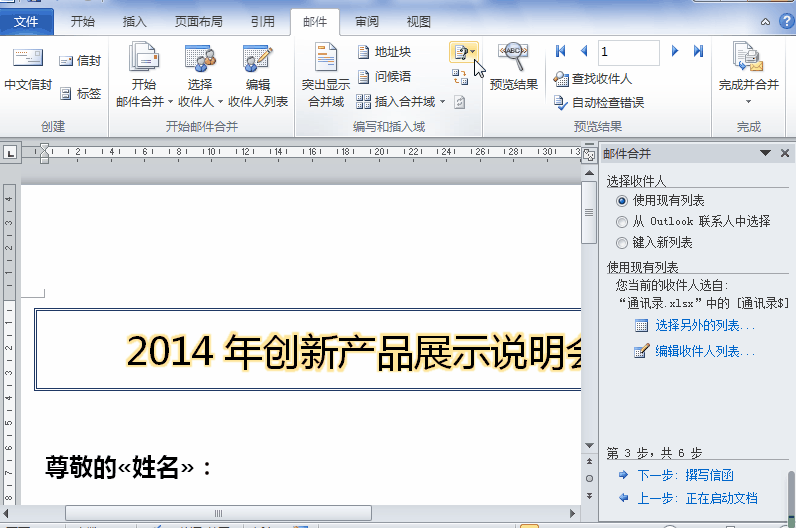
步骤:【邮件】选项卡→【编写和插入域】组→【规则】→“如果...那么...否则...”,【插入Word域:IF】→【域名】→选择“性别”,【比较条件】→选择“等于”,【比较对象】→输入“男”,【则插入此文字】→输入“(先生)”,【否则插入此文字】→输入“(女士)”→【确定】,使被邀请人的称谓与性别建立关联。
同时,需要注意的是插入的称谓跟前面的《姓名》文本格式不同,我们可以用格式刷将格式统一(如图所示)。

3、插入背景图片

易错点分析:
1.很多同学容易混淆插入图片和插入背景图,在这个题干中,说明的是该张图片是作为背景图的,所以是插入背景图,而不是直接插入图片。
2.还需要注意的一点,这道题后面需要邮件合并,那么邮件合并生成的新文档,它的背景图片会消失,所以我们可以适当在新生成的文档再一次插入背景图片。
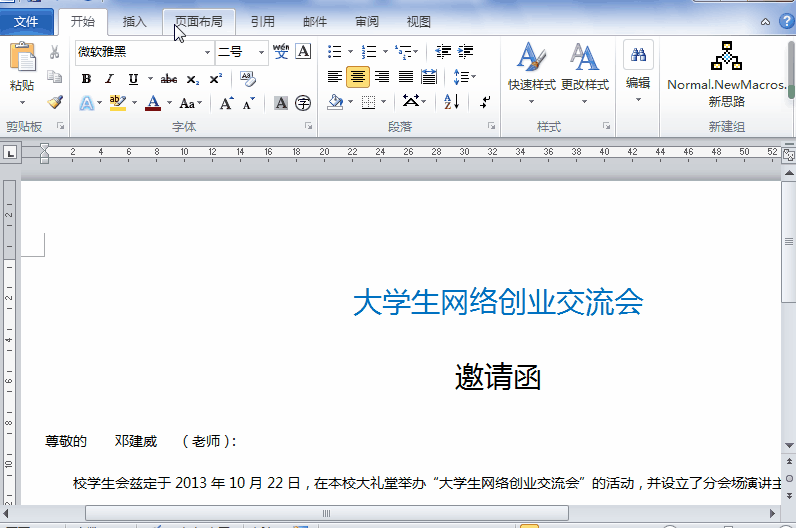
步骤:
(1)【页面布局】选项卡→【页面背景】组→【页面颜色】→选择“填充效果”。
(2)【图片】选项卡→【选择图片】→考生文件夹→选择“背景图片.jpg”→【插入】。
(3)返回【填充效果】→【确定】。
4、粘贴链接

易错点分析:
根据题干的意思“如若Excel文件中的内容发生变化,Word文档中的日程安排信息随之发生变化”,这句话很重要,很多同学不会注意到这个问题,其实题干的意思就是我们在粘贴表格的时候,必须选择勾选“链接”这两个字的粘贴选项。

步骤:
(1)打开Excel表“Word-活动日程安排.xlsx”,选中表格中的全部内容,按Ctrl+C键。
(2)选择回到“Word.docx”文件中,将光标置于“日程安排:”段落下方,【开始】选项卡→【粘贴】组→【选择性粘贴】,选择【粘贴链接】→【形式】→选择“Microsoft Excel工作表对象”→【确定】。
5、文字内容

易错点分析:
这道题,是二级Word中唯一一道需要考生自己输入所有内容的题目。
很多同学会忽视题干中的一些标点符号,这也是我们在考试时最容易出错的一个地方。
在输入请柬内容时,我们一定要注意,所涉及到的具体时间和地点,文字必须与题目完全一致,连标点符号也得一致,其中时间当中的“下午2:00”冒号是要用英文状态下的冒号。
编辑推荐:

温馨提示:因考试政策、内容不断变化与调整,长理培训网站提供的以上信息仅供参考,如有异议,请考生以权威部门公布的内容为准! (责任编辑:长理培训)






















点击加载更多评论>>